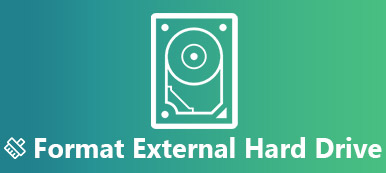Toen ik ontdekte dat de harde schijf van mijn laptop dood was, dacht ik dat ik op het punt stond flauw te vallen. Omdat al mijn foto's in die drive zaten. En ik heb niet eerder een back-up gemaakt. Ik heb veel methoden geprobeerd, maar geen van hen werkte. Kan iemand me helpen ze terug te krijgen?
Toen ik ontdekte dat de harde schijf van mijn laptop dood was, dacht ik dat ik op het punt stond flauw te vallen. Omdat al mijn foto's in die drive zaten. En ik heb niet eerder een back-up gemaakt. Ik heb veel methoden geprobeerd, maar geen van hen werkte. Kan iemand me helpen ze terug te krijgen?Staat u voor hetzelfde probleem? Wil je herstel uw gegevens van een lege harde schijf? Lees dit bericht dan zorgvuldig door. We zullen u helpen analyseren of uw harde schijf fysiek beschadigd is en uw kostbare gegevens op de meest betrouwbare manier ophalen.
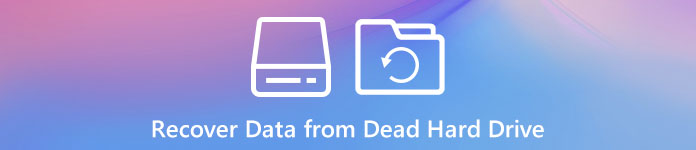
- Deel 1. Hoe de verloren gegevens van een dode harde schijf te herstellen
- Deel 2. Hoe weet u of een harde schijf dood is?
- Deel 3. Veelgestelde vragen over het herstellen van gegevens van een dode harde schijf
Deel 1. Hoe de verloren gegevens van een dode harde schijf te herstellen
Zolang uw harde schijf niet fysiek beschadigd is, heeft u nog steeds de kans om uw gegevens van de lege harde schijf te herstellen. Hier raden we u oprecht aan om de krachtigste herstelsoftware voor harde schijven te proberen Apeaksoft Data Recovery, om gegevens van een lege harde schijf te halen. U kunt het gebruiken om uw belangrijke bestanden zoals afbeeldingen, liedjes, documenten, e-mails, video's, etc. gemakkelijk te redden.

4,000,000 + downloads
Herstel gegevensverlies veroorzaakt door een gecrashte / beschadigde / beschadigde harde schijf.
Herstel verloren bestanden in originele omstandigheden, inclusief formaat en kwaliteit.
Biedt een voorbeeldlijst voor selectief herstel na het scannen.
Compatibel met zowel Mac- als Windows-computers.
Gratis Download en installeer de nieuwste versie van Apeaksoft Data Recovery op jouw computer. Start de software na de installatie.
U ziet alle bestandstypen en de harde schijven (HDD) van uw computer of laptop in de home-interface. Vink de bestandstypen aan die u wilt herstellen en de harde schijf die u wilt herstellen. Klik vervolgens op het aftasten knop.

De eerste keer dat u scant, is Quick Scan. Selecteer als u het gewenste bestand niet kunt vinden Diepe scan om uw harde schijf grondiger te scannen.

Na het scannen ziet u een Type lijst die alle gegevens bevat die we op uw harde schijf hebben gedetecteerd. Zoek het bestand dat u zoekt. Als u de naam van uw bestand niet kunt onthouden, kunt u op het Info om de gedetailleerde info van het bestand te zien.

Selecteer alle bestanden die u wilt herstellen en klik op Herstellen. Kies daarna een opslagpad in het pop-upvenster. Na herstel zal het programma het pad automatisch openen. U zult de herstelde gegevens daar zien.

Apeaksoft Data Recovery kan meer doen dan bestanden herstellen van een lege harde schijf. U kunt ook gegevens ophalen van een geformatteerde schijf of repareer uw flashstation met deze professionele software.
Deel 2. Hoe weet u of een harde schijf dood is?
Als u merkt dat uw harde schijf niet werkt, kunt u deze normaal gesproken als dood beschouwen. Maar soms kan het een vals alarm zijn. U kunt dus beter uw harde schijf controleren voordat u een andere zet doet.
1. Controleer de aansluitingen
Als het uw externe harde schijf is die niet meer werkt, is er mogelijk iets mis met de interface of de kabel. Sluit de drive aan op andere poorten op uw computer. Of zoek een nieuwe kabel en vervang de originele er door.

Net als bij een externe harde schijf kunnen de kabels de verbinding tussen de interne harde schijf en het moederbord van de computer verstoren. Als u bijvoorbeeld uw laptop per ongeluk laat vallen, kan het zijn dat de harde schijf niet meer kan worden gedetecteerd.
In dit geval kunt u beter de data- en stroomkabels controleren. Maar voordat u begint, moet u uw computer afsluiten en de stekker uit het stopcontact halen. Houd er rekening mee dat harde schijven gevoelig zijn voor statische elektriciteit, wat betekent dat deze uw harde schijf ernstig kan beschadigen. Dat is absoluut het laatste dat u wilt. Aard uzelf dus alstublieft om de statische elektriciteit te elimineren.

Zoek vervolgens uw harde schijf nadat u de computerkast hebt geopend. Zoals u in de bovenstaande afbeelding kunt zien, zijn er meestal 2 soorten verbindingen - een wordt genoemd IDE, en de andere is SATA. Welke u ook gebruikt, controleer gewoon de kabels en zorg ervoor dat ze aan beide uiteinden stevig zijn aangesloten. Als de verbindingen in orde zijn, start u uw computer opnieuw op.
2. Luister naar het geluid
Luister naar het geluid dat uw harde schijf maakt tijdens het gebruik. Enkele typische geluiden, zoals geselen, klikken, kloppen, piepen, krassen, knarsen of andere vreemde geluiden, geven aan dat uw harde schijf in gevaar is. Het kan zowel interne als externe schade zijn.
3. Let op andere symptomen
Wanneer u probeert toegang te krijgen tot bestanden op uw harde schijf, is uw computer plotseling gedurende lange tijd bevroren. Of u merkt dat sommige van uw bestanden ontbreken, niet leesbaar zijn of dat hun namen zonder reden veranderen. Soms krijgt u mogelijk een bericht dat Sector niet kan worden gevonden wanneer u de harde schijf opent.
Dit kunnen allemaal tekenen zijn van een stervende harde schijf. Als u niet oplet, is uw harde schijf mogelijk binnenkort leeg.
Deel 3. Veelgestelde vragen over het herstellen van gegevens van een dode harde schijf
1. Kan ik gegevens herstellen van een harde schijf die niet detecteert?
Als u na het controleren van de verbindingen of het benaderen van de schijf met een andere computer uw harde schijf nog steeds niet kan detecteren, is het moeilijk om uw gegevens te herstellen met software voor gegevensherstel. We raden u aan contact op te nemen met een specialist voor gegevensherstel.
2. Werkt het echt goed om een harde schijf in de vriezer te plaatsen?
Nee, dat doet het niet. Dit wordt de "freezer trick" genoemd: stop de drive in een waterdichte plastic zak en leg hem in de vriezer. Het was tientallen jaren geleden een van de populaire huismiddeltjes om een kapotte harde schijf nieuw leven in te blazen. Maar als u deze methode nu gebruikt, maakt u het probleem waarschijnlijk erger.
3. Kan ik mijn oude harde schijf naar een nieuwe computer verplaatsen?
Natuurlijk. Als de interfaces compatibel zijn, kunt u deze intern installeren. Als de interfaces niet compatibel zijn, heeft u mogelijk een adapter nodig.
Conclusie
In deze tutorial hebben we het gehad over hoe u gegevens kunt herstellen van een lege harde schijf. Als uw schijf nog steeds detecteerbaar is, kunt u Apeaksoft Data Recovery om uw gegevens terug te krijgen. Als u echter merkt dat uw drive helemaal leeg is, kunt u beter een professional inhuren om de klus te klaren.
En blijf alsjeblieft weg van de rare trucs die je op internet kunt vinden, zoals de harde schijf schudden, hem op de tafel slaan en hem in je vriezer plaatsen, tenzij je de harde schijf permanent wilt vernietigen.
Mocht u nog vragen hebben, neem dan gerust contact met ons op.